Архойптай Googlemap газрын зургийг газаржуулах
Би хэд хэдэн бичлэг хийхийн өмнө газарзүйн байршлын зураг эсвэл газрын зургуудын талаар ярих болно олон тооны, autocad y Microstation.
Циклийг дуусгахын тулд ArcGIS-тэй хийхэд би дарааллыг алхам алхамаар харуулсан Adriano-ийн өгүүллийг олсон.
Энэ бол газрын зураг дээр Google газрын зураг дээр харагдана.
Ортофото зургийг үзэхийн тулд "хиймэл дагуул" сонголтыг идэвхжүүлнэ үү
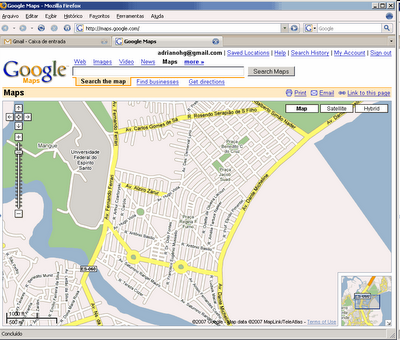
Дараа нь энэ зургийг "хэвлэх дэлгэц" -ээр хуулж, хүрээг нь арилгаснаар томруулах, харах тохиргооны хэрэгслүүд харагдахгүй болно. (бусад нийтлэлүүдэд хэрэв танд байгаа зүйл бол utm координат эсвэл хяналтын цэг бол үүнийг хэрхэн хийхийг харуулсан)

Дараа нь үүнийг Arcmap-д "зар сурталчилгааны өгөгдөл" сонголтоор оруулж, бид ижил талбайн гудамжны тэнхлэгүүдтэй, онцлог шинж чанартай гэж үздэг. Зургийг оруулахдаа хаана байгааг нь мэдэхгүй байгаа тул та түүн дээр хулганы баруун товчийг дараад "давхарга руу томруулах" гэснийг сонгосноор таны дэлгэцэн дээр харагдах болно.
Бид view/toolbars/georeferencing-ээр дамжуулан "georereferencing" сонголтыг идэвхжүүлдэг. Үүнийг газрын зураг эсвэл хяналтын цэгүүдэд ойртуулахын тулд гарал үүслийн цэг, очих газар нь дэлгэцэн дээр харагдахуйц нэгийг нэмж болно. Ингэснээр та "Хүснэгт холбоос" сонголтыг идэвхжүүлснээр үүнийг харах боломжтой болно. Үүнтэй ижил "эх сурвалж" -ыг "газрын зураг" гэж нэрлэгддэг очих цэг дээр нэмснээр зураг нь сонирхож буй хэсэгт ойрхон байх болно.

Зураг болон гудамжны давхарга харагдахад хяналтын цэгүүд тодорхойлогдоно. Ингэхийн тулд та зурагны (ойлгосон) цэг дээр дарж, газрын зургийн мэдэгдэж буй цэг дээр дарна уу.
Эдгээр нь txt файлд байж болох бөгөөд "ачаалах" товчийг ашиглан оруулж болно, гэхдээ үүний тулд та тэдгээрийг "цэгний дугаар", "эх уртрага", "эх өргөрөг", "очих уртрага" хэлбэрээр зайгаар тусгаарласан форматтай байх ёстой. өргөрөг".
"Холбоос хүснэгтийг харах" товчлуур дээр та хяналтын цэг бүрийг харж болно, танд байгаа өгөгдлүүдийн дагуу та хангалттай хэмжээгээр нэмж оруулах боломжтой бөгөөд ингэснээр зургийг гудамжны хэлбэрт аль болох ойртуулж болно.
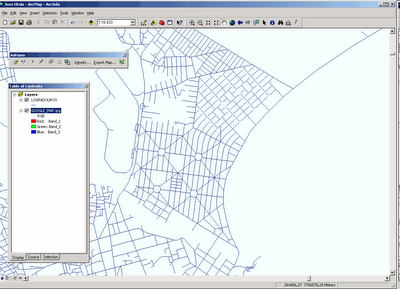
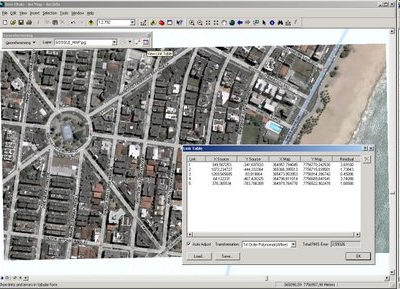
Зураг нь хувиргалтыг олж авсны дараа "геореференцинг / шинэчлэх геореференц"-ийг хэрэглэнэ.
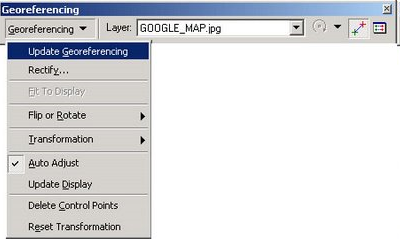

Хамгийн зөв сонголт бол газрын зургийг хэвээр нь хадгалдаг, баруун хулганы товчийг зураг дээр хийж, өгөгдөл / экспортын өгөгдөл, форматыг сонгож, img, tiff эсвэл grid гэх мэт сонгосон хэлбэрээр сонгож болно.
Энд та бүрэн бичлэгийг (Португал хэлээр) харж болно







сайн уу ... би газарзүйн талаар мэдээлэл өгөх энэ сэдвийг сонирхож байна .. гэхдээ та үүнийг google earth-тэй хийхийг хүсч байна .. гуйж байна уу, мөн argis 9.2-тэй хамт… georeference байсан зурагнуудын мозайкийг харчихаад .. бүгд google earth-оос байсан .. баярлалаа бүх зүйл ... !!!
Эдгээр хичээлийг хаана зааж байгааг мэдэхийн тулд би үүнийг хийдэг
Энэ бол агуу сайт. Би чадах бүхнээ хийж, хамтран ажиллахыг хүсч байна
Тэндээс та өргөн, өндрийг өөрчилж болно. Жишээлбэл, жишээ нь, жишээлбэл, эдгээр хэмжигдэхүүн нь пикселд байдаг
Та мөн файлын url-г өөрчилж болно
Видеоны видеог тодорхой газар хадгалсан байх ёстой, ингэснээр танд файлын хаягийн хаяг байна. Дараа нь та видео хэлбэрээр оруулахын тулд энгийн html код болгон оруулна уу:
Энэ видео хувийн шинжтэй бөгөөд би үүнийг зөвхөн зарим нэг хамтлагт үзүүлэхийг хүсч байна
Би вебсайт брэндийн видеог хэрхэн нэмэх талаар мэдэхийг хүсч байна
Сайн уу, газарзүйн байршлыг хэрхэн шийдсэн талаар хэн нэгэн хэлж чадах уу? Би оролдсон бөгөөд дүрсийг нэмэхээ больсонгүй, бусад алхмууд нь маш тодорхойгүй, мөн дөрөв дэх дүрс нь хэрэглэгдэж байсан хэрэгслийн мөрийг харуулж байгаа бөгөөд би үүнийг мэдэхгүй байна.
Баярлалаа….
HELLO, Та нэгэндээ хоёуланд нь хүсч байна.
БИДНИЙ ТУХАЙ ТАЙЛБАРЫГ БҮЛЭГ. Баярлалаа
"Үүнийг газрын зураг эсвэл хяналтын цэгүүдэд ойртуулахын тулд гарал үүслийн цэг, очих газар нь дэлгэцэн дээр харагдахуйц нэгийг нэмж болно. Ингэснээр та "холбоос хүснэгт" сонголтыг идэвхжүүлж, "эх сурвалжийг" үлдээнэ үү. ” ижилхэн ба үүнийг өөрийн мэддэг цэгүүдийн нэг болох “газрын зураг” гэж нэрлэгддэг очих цэг дээр нэмснээр зураг нь сонирхож буй хэсэгт ойрхон байх болно.
Та хэвлэх дэлгэцийг хийж дараа нь Mspaint-д буулгана уу, тэнд таны ашигладаггүй зүйлийг хасаад хатуу дискэндээ JPG гэж тэмдэглээрэй.
Дараа нь та дүрсийг дуудах гэж буй "өгөгдөл нэмэх" товчийг ашиглан Arcmap програмаас дуудаж, хадгалсан зургаа сонгоно.
Хэвлэх дэлгэцийг хийсний дараа алхам алхмаар тайлбарлаж өгнө үү?
Энэ нь "харах/хэрэгслийн мөрүүд/гео лавлагаа" хэсэгт байна.
Алхам алхмуудыг хэрэгжүүлээрэй, амжилтанд хүрэхгүй байх, газарзүйн цонхыг идэвхжүүлсэн сонголтуудаар харуулахгүй
За яахав, би өөрөө энэ талаар яриагүй
мэндчилгээ
Экспортлох талаар ярилцаж, GRID, IMG эсвэл TIFF форматын сонголтуудын талаар дурдсан болно. Ermapper залгаас суулгаж ECW руу хэрхэн экспортлох вэ?
Би Arcgis хэрэглэгчид биш, харин нэг өдөр би энэ асуултыг асуусан бөгөөд үүнийг яаж хийхээ мэдэхгүй байсан. Үнэнийг хэлэхэд, Arcgis-ийн ажлын арга барил нь ашиглалтаас шууд хамааралтай мэт санагдаж байна.